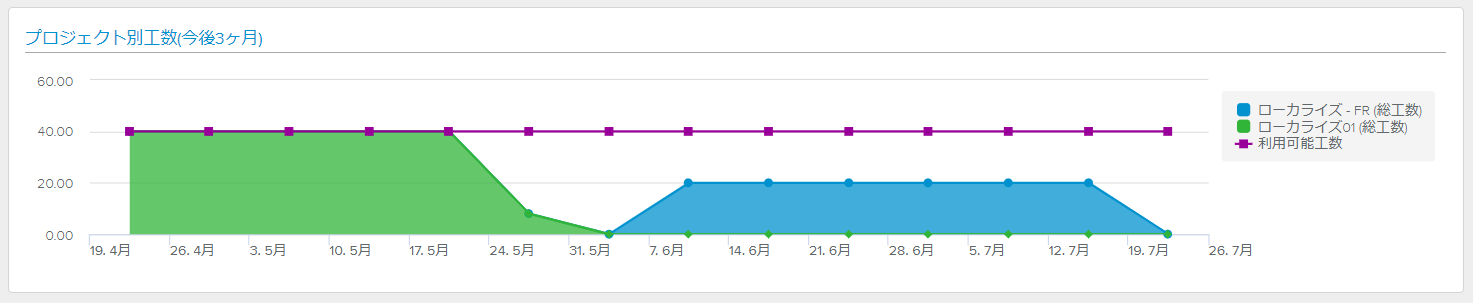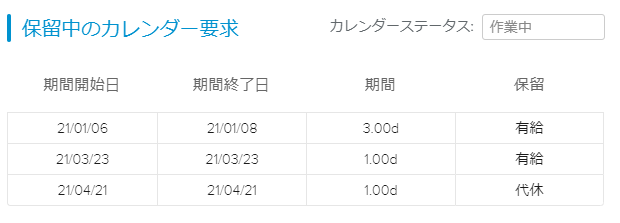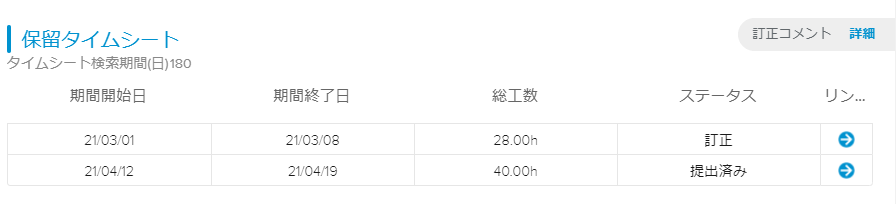概要ワークスペースでは、自分の割り当て、カレンダー要求、タイムシートに何らかのアクションが必要かどうかが、すぐに分かります。
割り当てスプレッドシートには、ログインユーザーの割り当てリストと対応する工数が表示されます。現在の日付から3か月間の工数が表示されます。
スプレッドシートには、リソースの総工数と利用可能工数の差が色指標を使って表示されます。スプレッドシートの上の凡例ボタン( )をクリックすると、色指標の凡例を見ることができます。
)をクリックすると、色指標の凡例を見ることができます。
色指標は、システム管理者がシステム設定ワークスペースの一般設定フォルダーの色指標タブのリソース使用設定で定義します。
[en] The Allocations spreadsheet displays the upcoming Resource Allocations for the next three months with the corresponding Allocated Effort.
[en] The spreadsheet also provides colored indicators to highlight the % shift between the user’s Allocated Effort and the Available Effort. The user can access the colored indicators legend by clicking on the Legend ( ) button located above the spreadsheet.
) button located above the spreadsheet.
色指標は、システム管理者がシステム設定ワークスペースの一般設定フォルダーの色指標タブのリソース使用設定で定義します。
画面上部のチャートを表示( )がオンの場合、プロジェクト別工数チャートがスプレッドシートの上に表示されます。
)がオンの場合、プロジェクト別工数チャートがスプレッドシートの上に表示されます。
チャートセクションと表示オプションは、今後3か月間に計画済みの工数がなければ表示されません。
プロジェクト別工数チャートには、プロジェクトごとに色を変えた工数が視覚的に表示されます。チャートには、現在の日付から3か月間の工数が表示されます。
[en] If the Allocations feature is enabled, the user can change the display ( ) to view the Allocated Effort By Project chart.
) to view the Allocated Effort By Project chart.
保留中のカレンダー要求スプレッドシートには、ログインユーザーの保留中のカレンダーとアクティブなカレンダーの違いが表示されます。カレンダーのステータスも読み取り専用のフィールドで表示されます。
保留タイムシートスプレッドシートには、ステータスが“提出済み”と“訂正”のタイムシート(週別)がリストアップされます。
リンク( )ボタンをクリックすると、タイムシートワークスペースに切り替わり、対応する期間の詳しい情報が表示されます。
)ボタンをクリックすると、タイムシートワークスペースに切り替わり、対応する期間の詳しい情報が表示されます。
システム管理者が訂正ステータスのコメントを有効化オプションを有効に設定していると、リソースマネージャとプロジェクトマネージャはタイムシートの訂正要求をする際に、コメントを追加することができます。この場合、訂正コメントアラート表示は、未読のコメントがあるかどうかによって変わります。
青 – 未読コメントなし
赤 – 未読コメントあり
アラートの“詳細”ラベルをクリックすると、未読コメント履歴ダイアログボックスが開き、コメントの確認と管理ができます。
訂正コメント履歴ダイアログボックスには、次のツールがあります。
すべて既読にする | (スプレッドシート上部のツールバー) – スプレッドシートのすべてのコメントを既読にします。 | |
削除 | 選択したコメントを削除します。このコマンドを使うには、少なくとも1つのコメントを選択(ボックスをチェック)する必要があります。 | |
リンク | クリックするとダイアログボックスを閉じ、コメントに対応する期間のタイムシートビューを表示します。 | |
既読 | コメントを既読にします。クリックすると、未読アイコンになります。既読コメントは、既読コメントを表示スイッチをオンにしない限り表示されません。 | |
未読 | コメントを未読にします。クリックすると既読アイコンに変わり、既読コメントを表示スイッチがオンでない限り、スプレッドシートのコメントが表示されなくなります。 |
訂正コメントは、システム管理者がシステム設定ワークスペースのプロジェクト設定フォルダーの追跡オプションタブにある"訂正ステータスのコメントを有効化"オプションを使って有効にします。